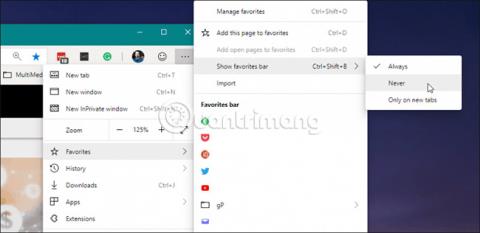Οι σελιδοδείκτες είναι πιθανώς μια γνωστή και απαραίτητη λειτουργία σε οποιοδήποτε πρόγραμμα περιήγησης ιστού. Σας επιτρέπει να αποθηκεύετε γρήγορα τη διεύθυνση του ιστότοπου που θέλετε, ώστε να έχετε γρήγορη πρόσβαση σε αυτόν την επόμενη φορά χωρίς να χρειάζεται να θυμάστε ή να πληκτρολογήσετε μη αυτόματα τη διεύθυνση του ιστότοπου.
Στο πρόγραμμα περιήγησης Safari για iPad, η περιοχή σελιδοδεικτών ταξινομείται επίσης και εξατομικεύεται με περισσότερες λεπτομέρειες με μια ενότητα που ονομάζεται Αγαπημένα. Τα δημοφιλή στοιχεία εμφανίζονται ως οριζόντια γραμμή που περιέχει αγαπημένους συνδέσμους που έχετε αποθηκεύσει στους σελιδοδείκτες σας. Όταν είναι ενεργοποιημένη, η γραμμή Αγαπημένα θα εμφανίζεται ακριβώς κάτω από τη γραμμή διευθύνσεων του προγράμματος περιήγησης, εμφανίζοντας τους αγαπημένους σας ιστότοπους, επιτρέποντάς σας έτσι να έχετε γρήγορη πρόσβαση σε αυτές τις σελίδες με ένα μόνο κλικ. απλό άγγιγμα.
Ωστόσο, δεν χρειάζεται όλοι να χρησιμοποιούν αυτήν τη λειτουργία της γραμμής Αγαπημένα. Πολλοί άνθρωποι θέλουν να το απενεργοποιήσουν για να βελτιστοποιήσουν τον χώρο εμφάνισης για το πρόγραμμα περιήγησης. Δείτε πώς μπορείτε να ενεργοποιήσετε ή να αποκρύψετε τη γραμμή αγαπημένων στο Safari για iPad.
Αρχικά, επισκεφτείτε την εφαρμογή Ρυθμίσεις . Βρείτε το γκρι εικονίδιο "γρανάζι" στην αρχική οθόνη του iPad και πατήστε το.

Στη διεπαφή "Ρυθμίσεις", σύρετε προς τα κάτω και κάντε κλικ στο " Safari ".
Στη διεπαφή ρυθμίσεων του Safari, βρείτε την ενότητα " Γενικά ". Σε αυτήν την ενότητα, θα δείτε μια εναλλαγή με την ένδειξη " Εμφάνιση γραμμής αγαπημένων " (Εμφάνιση γραμμής αγαπημένων), κάντε κλικ σε αυτήν. Εάν δείτε το διακόπτη να δείχνει πράσινο - η επιλογή είναι ενεργοποιημένη και το γκρι σημαίνει ότι είναι απενεργοποιημένο.

Τώρα, βγείτε από τις Ρυθμίσεις και ξεκινήστε το Safari. Εάν έχετε ενεργοποιήσει τη γραμμή Αγαπημένα, θα τη δείτε να εμφανίζεται ακριβώς κάτω από τη γραμμή διευθύνσεων στο επάνω μέρος της οθόνης.

Απλώς πατήστε οποιοδήποτε όνομα στη γραμμή Αγαπημένα και θα δείτε τον αντίστοιχο ιστότοπο να εμφανίζεται αυτόματα στην καρτέλα ή στο παράθυρο που χρησιμοποιείτε αυτήν τη στιγμή.
Φυσικά, μπορείτε επίσης να αλλάξετε τη λίστα των συνδέσμων που εμφανίζονται στη γραμμή Αγαπημένα επεξεργάζοντας τους σελιδοδείκτες και αναδιατάσσοντας τη λίστα « Αγαπημένα ». Οι ιστότοποι στην κορυφή αυτής της λίστας θα εμφανίζονται στη γραμμή Αγαπημένα — ανάλογα με τον διαθέσιμο χώρο και το μήκος του ονόματος του συνδέσμου.
Σας εύχομαι μια υπέροχη εμπειρία με το Safari!